Usar una consola de juegos como Xbox y Xbox 360 de Microsoft para juegos en línea es una actividad popular en muchos hogares. Sin embargo, la frustración que implica una conexión lenta o en constante caída puede inhibir tu diversión. Hay formas de maximizar la velocidad de conexión en Xbox Live.
Método uno de cinco:
Poniendo tu Xbox en rango
-
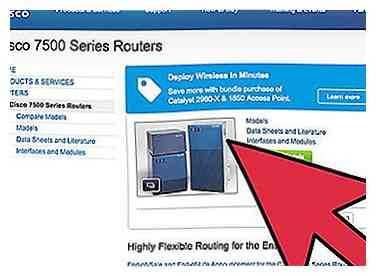 1 Encuentra tu enrutador y Xbox. Si está utilizando una conexión inalámbrica, ha conectado su Xbox a su enrutador, que es el dispositivo que transmite Wi-Fi a su hogar. Se conectará a su módem, que es lo que lleva la conexión a Internet a su hogar. Si sabe que su conexión a Internet ya está funcionando con sus otros dispositivos, esto será de gran ayuda para usted.
1 Encuentra tu enrutador y Xbox. Si está utilizando una conexión inalámbrica, ha conectado su Xbox a su enrutador, que es el dispositivo que transmite Wi-Fi a su hogar. Se conectará a su módem, que es lo que lleva la conexión a Internet a su hogar. Si sabe que su conexión a Internet ya está funcionando con sus otros dispositivos, esto será de gran ayuda para usted. -
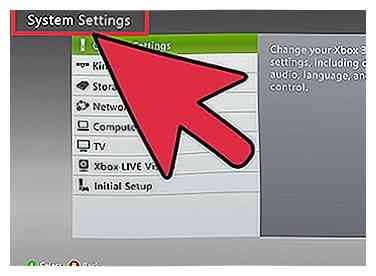 2 Navega a la utilidad My Xbox y selecciona "Configuración del sistema" en el menú.[1]
2 Navega a la utilidad My Xbox y selecciona "Configuración del sistema" en el menú.[1] -
 3 Envía un mensaje de texto a tu conexión Elija la opción para probar su conexión de Xbox Live cuando se le solicite y tenga en cuenta la cantidad de barras. Con 3 o 4, su conexión es lo suficientemente buena como para no solucionarlo. Una o dos barras indican poca potencia de la señal, y debe continuar.
3 Envía un mensaje de texto a tu conexión Elija la opción para probar su conexión de Xbox Live cuando se le solicite y tenga en cuenta la cantidad de barras. Con 3 o 4, su conexión es lo suficientemente buena como para no solucionarlo. Una o dos barras indican poca potencia de la señal, y debe continuar. -
 4 Verifique la ubicación de su módem o enrutador. Asegúrese de que tanto el enrutador como la Xbox estén despegados del suelo, lejos de las paredes y relativamente despejados. Deberían estar en la misma habitación.
4 Verifique la ubicación de su módem o enrutador. Asegúrese de que tanto el enrutador como la Xbox estén despegados del suelo, lejos de las paredes y relativamente despejados. Deberían estar en la misma habitación. -
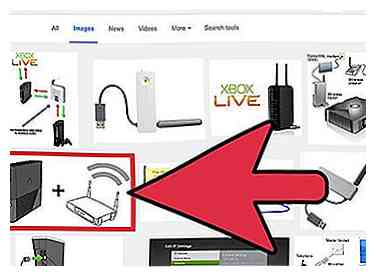 5 Reubicar los dispositivos. Para la mejor conexión, coloque la Xbox y el enrutador uno junto al otro o al menos asegúrese de que no haya nada entre los dos: trace una línea de visión entre los dos. Asegúrese de que no haya nada electrónico entre los dos en ningún punto.
5 Reubicar los dispositivos. Para la mejor conexión, coloque la Xbox y el enrutador uno junto al otro o al menos asegúrese de que no haya nada entre los dos: trace una línea de visión entre los dos. Asegúrese de que no haya nada electrónico entre los dos en ningún punto.
Método dos de cinco:
Detener la interferencia de otros dispositivos
-
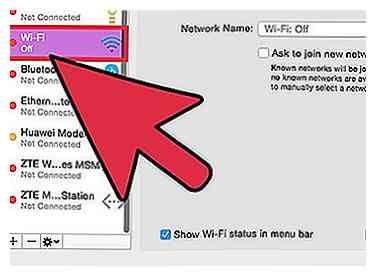 1 Desconecte otros dispositivos con capacidad de Internet.[2] Para la mejor conexión, asegúrese de que Xbox sea lo único que utiliza Internet. Desconecte temporalmente cualquier computadora o teléfono inteligente de su red Wi-Fi.
1 Desconecte otros dispositivos con capacidad de Internet.[2] Para la mejor conexión, asegúrese de que Xbox sea lo único que utiliza Internet. Desconecte temporalmente cualquier computadora o teléfono inteligente de su red Wi-Fi. -
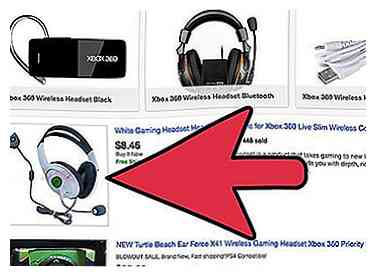 2 Desconecte los auriculares de terceros.[3]Los auriculares de terceros pueden interferir con los enrutadores inalámbricos. Desconecte la energía de la estación base de los auriculares inalámbricos en lugar de simplemente apagar los auriculares.
2 Desconecte los auriculares de terceros.[3]Los auriculares de terceros pueden interferir con los enrutadores inalámbricos. Desconecte la energía de la estación base de los auriculares inalámbricos en lugar de simplemente apagar los auriculares. -
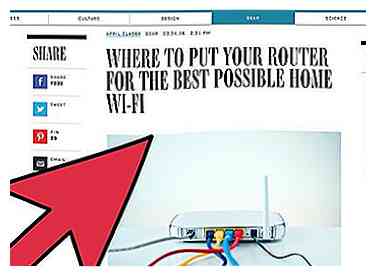 3 Mueva la electrónica de distancia. La electrónica, incluso cosas como microondas, pueden interferir si se coloca entre la Xbox y el enrutador. Aunque idealmente no debería haber nada entre los dos, asegúrese de que no haya nada electrónico.
3 Mueva la electrónica de distancia. La electrónica, incluso cosas como microondas, pueden interferir si se coloca entre la Xbox y el enrutador. Aunque idealmente no debería haber nada entre los dos, asegúrese de que no haya nada electrónico.
Método tres de cinco:
Conexión al enrutador con una conexión por cable
-
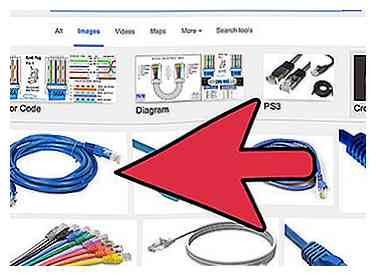 1 Obtenga un cable ethernet. Están disponibles de forma bastante económica en línea, o un poco más en cualquier tienda de electrónica. Lo usará para conectar su Xbox y su enrutador, que es el dispositivo que transmite internet a sus dispositivos de forma inalámbrica. Puede ser el mismo dispositivo que su módem, que trae internet a su casa.
1 Obtenga un cable ethernet. Están disponibles de forma bastante económica en línea, o un poco más en cualquier tienda de electrónica. Lo usará para conectar su Xbox y su enrutador, que es el dispositivo que transmite internet a sus dispositivos de forma inalámbrica. Puede ser el mismo dispositivo que su módem, que trae internet a su casa. -
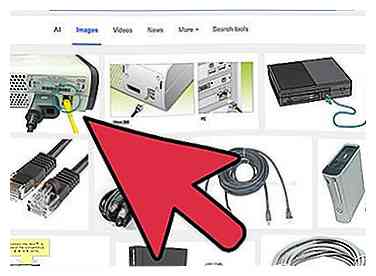 2 Conecte un extremo del cable de ethernet a la Xbox.
2 Conecte un extremo del cable de ethernet a la Xbox. -
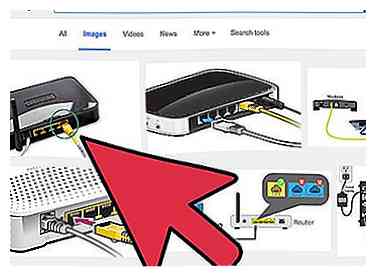 3 Conecte el otro extremo del cable de ethernet a su enrutador.
3 Conecte el otro extremo del cable de ethernet a su enrutador. -
 4 Reinicia ambos dispositivos. Deje el enrutador apagado por unos momentos; tal vez tome un vaso de agua solo para estar seguro. Espere hasta que todas las luces que normalmente ve en su enrutador estén encendidas.
4 Reinicia ambos dispositivos. Deje el enrutador apagado por unos momentos; tal vez tome un vaso de agua solo para estar seguro. Espere hasta que todas las luces que normalmente ve en su enrutador estén encendidas. -
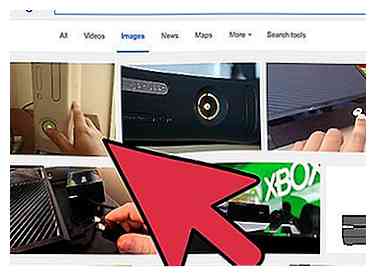 5 Enciende tu Xbox. Cuando está encendido, ya debe estar conectado sin ninguna configuración de los dispositivos.
5 Enciende tu Xbox. Cuando está encendido, ya debe estar conectado sin ninguna configuración de los dispositivos.
Método cuatro de cinco:
Intentando una conexión directa al módem
-
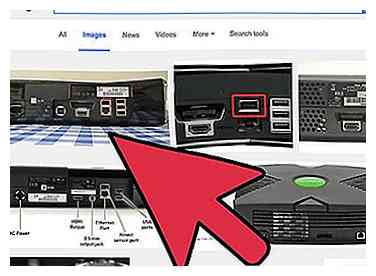 1 Desconecte cualquier cable que conecte su enrutador a su Xbox.[4] Si necesita otro cable ethernet, puede encontrar uno fácilmente en línea o en cualquier tienda de electrónica. Su módem es el dispositivo que proporciona una conexión a Internet en su hogar. Muchos enrutadores no transmiten tan rápido como el módem al que están conectados, lo que puede obstaculizar las velocidades de conexión.
1 Desconecte cualquier cable que conecte su enrutador a su Xbox.[4] Si necesita otro cable ethernet, puede encontrar uno fácilmente en línea o en cualquier tienda de electrónica. Su módem es el dispositivo que proporciona una conexión a Internet en su hogar. Muchos enrutadores no transmiten tan rápido como el módem al que están conectados, lo que puede obstaculizar las velocidades de conexión. -
 2 Desconecte el cable que conecta el módem al enrutador, si es necesario. Puede tener suficiente espacio para conectar tanto su Xbox como su enrutador al módem.
2 Desconecte el cable que conecta el módem al enrutador, si es necesario. Puede tener suficiente espacio para conectar tanto su Xbox como su enrutador al módem. -
 3 Conecte la Xbox directamente al módem.
3 Conecte la Xbox directamente al módem. -
 4 Desenchufe su módem de la fuente de alimentación. Espera al menos un minuto. Podrías tomarte un pequeño descanso, solo para estar seguro.
4 Desenchufe su módem de la fuente de alimentación. Espera al menos un minuto. Podrías tomarte un pequeño descanso, solo para estar seguro. -
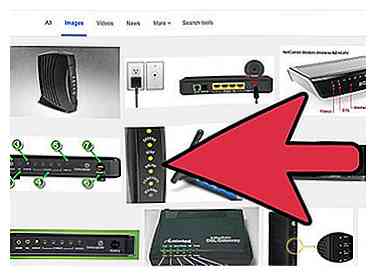 5 Vuelva a conectar el módem y espere a que todas las luces vuelvan a su estado normal.
5 Vuelva a conectar el módem y espere a que todas las luces vuelvan a su estado normal. -
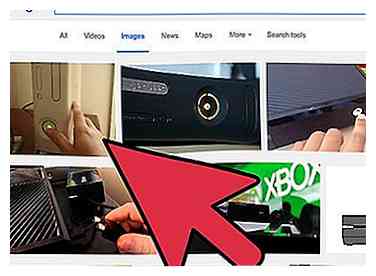 6 Enciende la Xbox. Los dispositivos deben estar conectados sin ninguna configuración adicional.
6 Enciende la Xbox. Los dispositivos deben estar conectados sin ninguna configuración adicional.
Método cinco de cinco:
Solución de problemas de velocidad de Internet
-
 1 Verifica tu velocidad de internet.[5]El problema puede ser simplemente que su conexión a Internet no es lo suficientemente rápida para los juegos en línea. Puede verificar su velocidad en Speedtest.net o en cualquier otro sitio que surja al buscar "prueba de velocidad de Internet" en cualquier motor de búsqueda. Estos sitios web son bastante sencillos, pero si necesita ayuda adicional para verificar su velocidad de Internet, pruebe nuestro artículo.
1 Verifica tu velocidad de internet.[5]El problema puede ser simplemente que su conexión a Internet no es lo suficientemente rápida para los juegos en línea. Puede verificar su velocidad en Speedtest.net o en cualquier otro sitio que surja al buscar "prueba de velocidad de Internet" en cualquier motor de búsqueda. Estos sitios web son bastante sencillos, pero si necesita ayuda adicional para verificar su velocidad de Internet, pruebe nuestro artículo. -
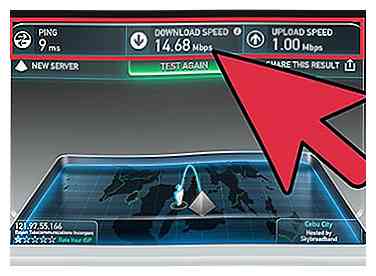 2 Obtenga los resultados. Escriba lo siguiente: velocidad de descarga, velocidad de carga, ping.
2 Obtenga los resultados. Escriba lo siguiente: velocidad de descarga, velocidad de carga, ping. -
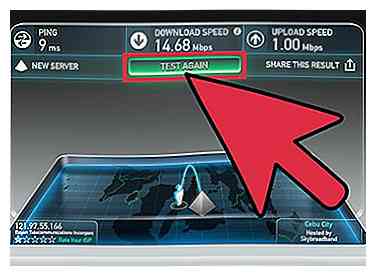 3 Compara los resultados. Necesitará una velocidad de descarga de al menos 3 megabits por segundo, una velocidad de carga de al menos 0.5 megabits por segundo y un ping de menos de 150 milisegundos. Estos son los requisitos mínimos para tener una experiencia "certificada", por lo que una mayor velocidad de conexión conducirá a una conexión aún mejor. Si su conexión es menor que esto, tendrá que actualizar.
3 Compara los resultados. Necesitará una velocidad de descarga de al menos 3 megabits por segundo, una velocidad de carga de al menos 0.5 megabits por segundo y un ping de menos de 150 milisegundos. Estos son los requisitos mínimos para tener una experiencia "certificada", por lo que una mayor velocidad de conexión conducirá a una conexión aún mejor. Si su conexión es menor que esto, tendrá que actualizar. -
 4 Póngase en contacto con su proveedor de servicios de Internet. Si todo lo demás falla, es posible que tenga un problema con su conexión o que necesite aumentar la velocidad.
4 Póngase en contacto con su proveedor de servicios de Internet. Si todo lo demás falla, es posible que tenga un problema con su conexión o que necesite aumentar la velocidad.
Facebook
Twitter
Google+
 Minotauromaquia
Minotauromaquia
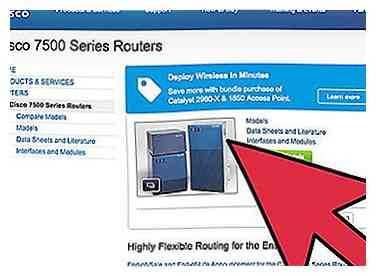 1 Encuentra tu enrutador y Xbox. Si está utilizando una conexión inalámbrica, ha conectado su Xbox a su enrutador, que es el dispositivo que transmite Wi-Fi a su hogar. Se conectará a su módem, que es lo que lleva la conexión a Internet a su hogar. Si sabe que su conexión a Internet ya está funcionando con sus otros dispositivos, esto será de gran ayuda para usted.
1 Encuentra tu enrutador y Xbox. Si está utilizando una conexión inalámbrica, ha conectado su Xbox a su enrutador, que es el dispositivo que transmite Wi-Fi a su hogar. Se conectará a su módem, que es lo que lleva la conexión a Internet a su hogar. Si sabe que su conexión a Internet ya está funcionando con sus otros dispositivos, esto será de gran ayuda para usted. 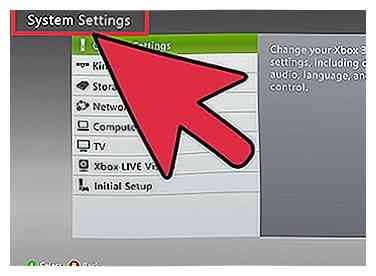 2 Navega a la utilidad My Xbox y selecciona "Configuración del sistema" en el menú.[1]
2 Navega a la utilidad My Xbox y selecciona "Configuración del sistema" en el menú.[1]  3 Envía un mensaje de texto a tu conexión Elija la opción para probar su conexión de Xbox Live cuando se le solicite y tenga en cuenta la cantidad de barras. Con 3 o 4, su conexión es lo suficientemente buena como para no solucionarlo. Una o dos barras indican poca potencia de la señal, y debe continuar.
3 Envía un mensaje de texto a tu conexión Elija la opción para probar su conexión de Xbox Live cuando se le solicite y tenga en cuenta la cantidad de barras. Con 3 o 4, su conexión es lo suficientemente buena como para no solucionarlo. Una o dos barras indican poca potencia de la señal, y debe continuar.  4 Verifique la ubicación de su módem o enrutador. Asegúrese de que tanto el enrutador como la Xbox estén despegados del suelo, lejos de las paredes y relativamente despejados. Deberían estar en la misma habitación.
4 Verifique la ubicación de su módem o enrutador. Asegúrese de que tanto el enrutador como la Xbox estén despegados del suelo, lejos de las paredes y relativamente despejados. Deberían estar en la misma habitación. 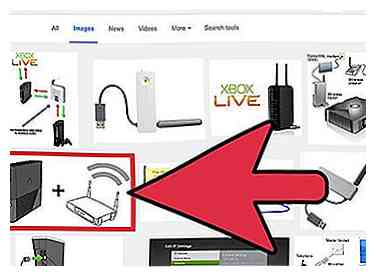 5 Reubicar los dispositivos. Para la mejor conexión, coloque la Xbox y el enrutador uno junto al otro o al menos asegúrese de que no haya nada entre los dos: trace una línea de visión entre los dos. Asegúrese de que no haya nada electrónico entre los dos en ningún punto.
5 Reubicar los dispositivos. Para la mejor conexión, coloque la Xbox y el enrutador uno junto al otro o al menos asegúrese de que no haya nada entre los dos: trace una línea de visión entre los dos. Asegúrese de que no haya nada electrónico entre los dos en ningún punto. 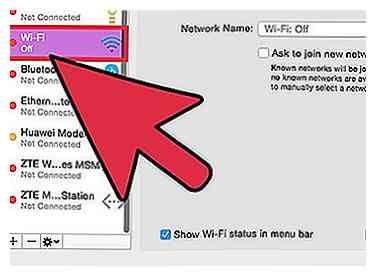 1 Desconecte otros dispositivos con capacidad de Internet.[2] Para la mejor conexión, asegúrese de que Xbox sea lo único que utiliza Internet. Desconecte temporalmente cualquier computadora o teléfono inteligente de su red Wi-Fi.
1 Desconecte otros dispositivos con capacidad de Internet.[2] Para la mejor conexión, asegúrese de que Xbox sea lo único que utiliza Internet. Desconecte temporalmente cualquier computadora o teléfono inteligente de su red Wi-Fi. 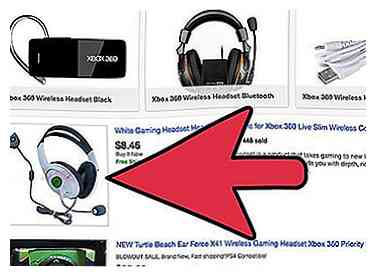 2 Desconecte los auriculares de terceros.[3]Los auriculares de terceros pueden interferir con los enrutadores inalámbricos. Desconecte la energía de la estación base de los auriculares inalámbricos en lugar de simplemente apagar los auriculares.
2 Desconecte los auriculares de terceros.[3]Los auriculares de terceros pueden interferir con los enrutadores inalámbricos. Desconecte la energía de la estación base de los auriculares inalámbricos en lugar de simplemente apagar los auriculares. 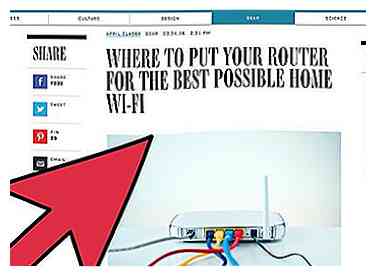 3 Mueva la electrónica de distancia. La electrónica, incluso cosas como microondas, pueden interferir si se coloca entre la Xbox y el enrutador. Aunque idealmente no debería haber nada entre los dos, asegúrese de que no haya nada electrónico.
3 Mueva la electrónica de distancia. La electrónica, incluso cosas como microondas, pueden interferir si se coloca entre la Xbox y el enrutador. Aunque idealmente no debería haber nada entre los dos, asegúrese de que no haya nada electrónico. 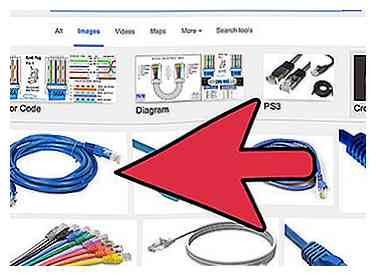 1 Obtenga un cable ethernet. Están disponibles de forma bastante económica en línea, o un poco más en cualquier tienda de electrónica. Lo usará para conectar su Xbox y su enrutador, que es el dispositivo que transmite internet a sus dispositivos de forma inalámbrica. Puede ser el mismo dispositivo que su módem, que trae internet a su casa.
1 Obtenga un cable ethernet. Están disponibles de forma bastante económica en línea, o un poco más en cualquier tienda de electrónica. Lo usará para conectar su Xbox y su enrutador, que es el dispositivo que transmite internet a sus dispositivos de forma inalámbrica. Puede ser el mismo dispositivo que su módem, que trae internet a su casa. 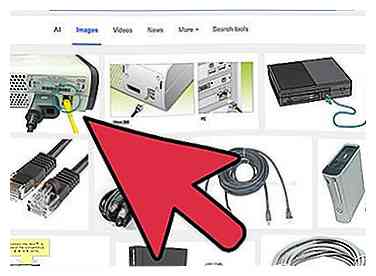 2 Conecte un extremo del cable de ethernet a la Xbox.
2 Conecte un extremo del cable de ethernet a la Xbox. 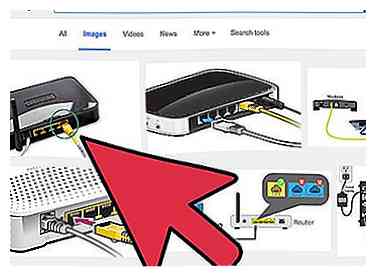 3 Conecte el otro extremo del cable de ethernet a su enrutador.
3 Conecte el otro extremo del cable de ethernet a su enrutador.  4 Reinicia ambos dispositivos. Deje el enrutador apagado por unos momentos; tal vez tome un vaso de agua solo para estar seguro. Espere hasta que todas las luces que normalmente ve en su enrutador estén encendidas.
4 Reinicia ambos dispositivos. Deje el enrutador apagado por unos momentos; tal vez tome un vaso de agua solo para estar seguro. Espere hasta que todas las luces que normalmente ve en su enrutador estén encendidas. 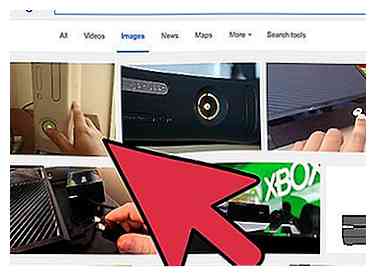 5 Enciende tu Xbox. Cuando está encendido, ya debe estar conectado sin ninguna configuración de los dispositivos.
5 Enciende tu Xbox. Cuando está encendido, ya debe estar conectado sin ninguna configuración de los dispositivos. 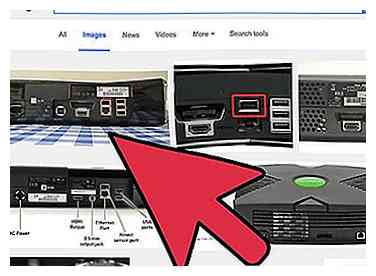 1 Desconecte cualquier cable que conecte su enrutador a su Xbox.[4] Si necesita otro cable ethernet, puede encontrar uno fácilmente en línea o en cualquier tienda de electrónica. Su módem es el dispositivo que proporciona una conexión a Internet en su hogar. Muchos enrutadores no transmiten tan rápido como el módem al que están conectados, lo que puede obstaculizar las velocidades de conexión.
1 Desconecte cualquier cable que conecte su enrutador a su Xbox.[4] Si necesita otro cable ethernet, puede encontrar uno fácilmente en línea o en cualquier tienda de electrónica. Su módem es el dispositivo que proporciona una conexión a Internet en su hogar. Muchos enrutadores no transmiten tan rápido como el módem al que están conectados, lo que puede obstaculizar las velocidades de conexión.  2 Desconecte el cable que conecta el módem al enrutador, si es necesario. Puede tener suficiente espacio para conectar tanto su Xbox como su enrutador al módem.
2 Desconecte el cable que conecta el módem al enrutador, si es necesario. Puede tener suficiente espacio para conectar tanto su Xbox como su enrutador al módem.  3 Conecte la Xbox directamente al módem.
3 Conecte la Xbox directamente al módem.  4 Desenchufe su módem de la fuente de alimentación. Espera al menos un minuto. Podrías tomarte un pequeño descanso, solo para estar seguro.
4 Desenchufe su módem de la fuente de alimentación. Espera al menos un minuto. Podrías tomarte un pequeño descanso, solo para estar seguro. 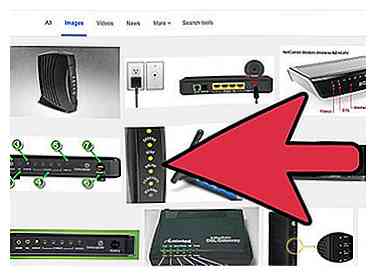 5 Vuelva a conectar el módem y espere a que todas las luces vuelvan a su estado normal.
5 Vuelva a conectar el módem y espere a que todas las luces vuelvan a su estado normal. 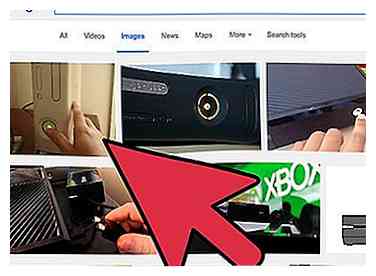 6 Enciende la Xbox. Los dispositivos deben estar conectados sin ninguna configuración adicional.
6 Enciende la Xbox. Los dispositivos deben estar conectados sin ninguna configuración adicional.  1 Verifica tu velocidad de internet.[5]El problema puede ser simplemente que su conexión a Internet no es lo suficientemente rápida para los juegos en línea. Puede verificar su velocidad en Speedtest.net o en cualquier otro sitio que surja al buscar "prueba de velocidad de Internet" en cualquier motor de búsqueda. Estos sitios web son bastante sencillos, pero si necesita ayuda adicional para verificar su velocidad de Internet, pruebe nuestro artículo.
1 Verifica tu velocidad de internet.[5]El problema puede ser simplemente que su conexión a Internet no es lo suficientemente rápida para los juegos en línea. Puede verificar su velocidad en Speedtest.net o en cualquier otro sitio que surja al buscar "prueba de velocidad de Internet" en cualquier motor de búsqueda. Estos sitios web son bastante sencillos, pero si necesita ayuda adicional para verificar su velocidad de Internet, pruebe nuestro artículo. 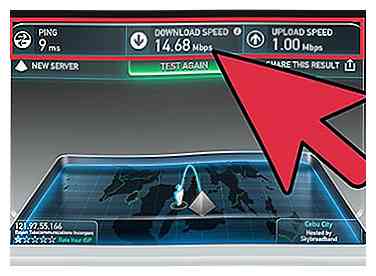 2 Obtenga los resultados. Escriba lo siguiente: velocidad de descarga, velocidad de carga, ping.
2 Obtenga los resultados. Escriba lo siguiente: velocidad de descarga, velocidad de carga, ping. 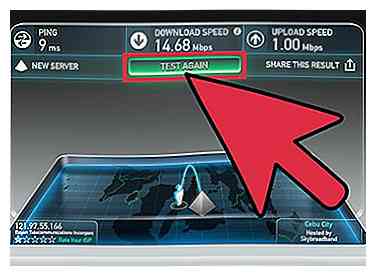 3 Compara los resultados. Necesitará una velocidad de descarga de al menos 3 megabits por segundo, una velocidad de carga de al menos 0.5 megabits por segundo y un ping de menos de 150 milisegundos. Estos son los requisitos mínimos para tener una experiencia "certificada", por lo que una mayor velocidad de conexión conducirá a una conexión aún mejor. Si su conexión es menor que esto, tendrá que actualizar.
3 Compara los resultados. Necesitará una velocidad de descarga de al menos 3 megabits por segundo, una velocidad de carga de al menos 0.5 megabits por segundo y un ping de menos de 150 milisegundos. Estos son los requisitos mínimos para tener una experiencia "certificada", por lo que una mayor velocidad de conexión conducirá a una conexión aún mejor. Si su conexión es menor que esto, tendrá que actualizar.  4 Póngase en contacto con su proveedor de servicios de Internet. Si todo lo demás falla, es posible que tenga un problema con su conexión o que necesite aumentar la velocidad.
4 Póngase en contacto con su proveedor de servicios de Internet. Si todo lo demás falla, es posible que tenga un problema con su conexión o que necesite aumentar la velocidad.